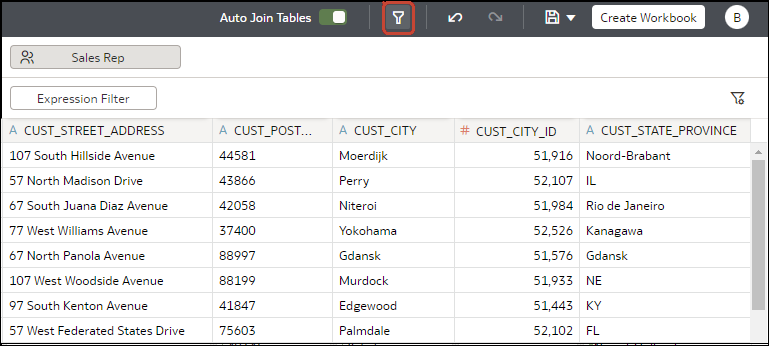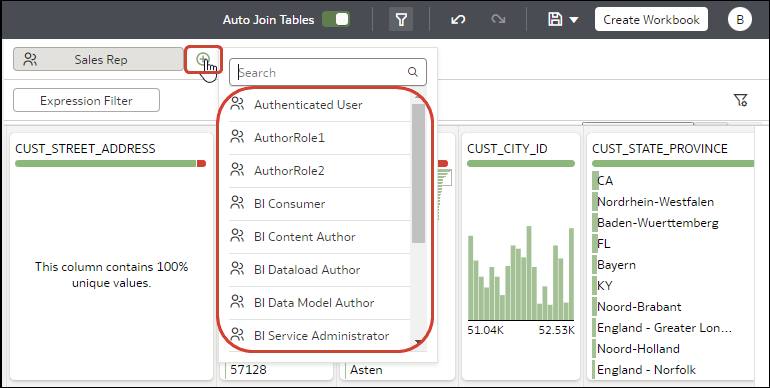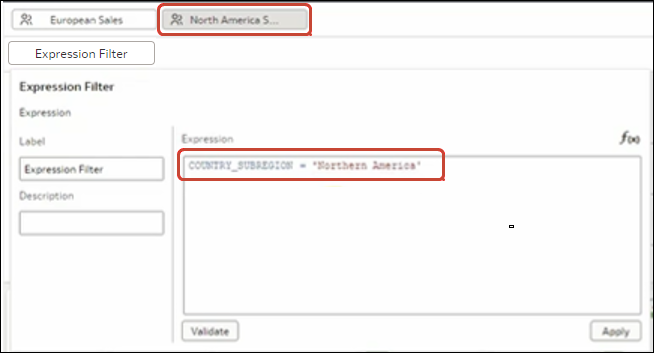Utilisez des filtres en fonction des rôles d'application Oracle Analytics pour permettre aux utilisateurs de visualiser les données associées à leur rôle.
Lorsque vous avez appliqué des filtres basés sur des rôles d'application à un ensemble de données, ajoutez ce dernier à un classeur et partagez ce classeur avec d'autres utilisateurs et analystes d'entreprise. Lorsque les autres utilisateurs se connectent à Oracle Analytics et ouvrent le classeur, ils ne visualisent que les données que vous avez partagées avec eux avec des filtres basés sur des rôles.
- Sur la page d'accueil, sélectionnez un ensemble de données, cliquez sur Actions, puis sélectionnez Ouvrir.
- Dans l'éditeur d'ensemble de données, cliquez sur Diagramme de jointure.
- Cliquez sur l'option Masquer ou afficher la barre de filtres reposant sur les rôles de la barre d'outils.
- Positionnez le curseur de la souris sur la barre de filtres basés sur des rôles, puis cliquez sur Ajouter un rôle
 pour afficher la liste des rôles d'application.
pour afficher la liste des rôles d'application.
- Dans la liste déroulante, sélectionnez le rôle d'application à utiliser pour filtrer l'ensemble de données.
- Cliquez avec le bouton droit de la souris sur le rôle d'application et sélectionnez Créer un filtre pour afficher l'éditeur de filtre d'expression.
- Facultatif : si nécessaire, utilisez le champ Libellé pour remplacer le nom du filtre par un nom plus significatif.
- Dans la zone Expression, entrez l'expression logique qui filtre les données, en utilisant des apostrophes autour des valeurs de données.
- Cliquez sur Valider, puis sur Appliquer.